과거에는 전화 접속 모뎀이 지금의 자동차 경보기처럼 크고, 무선 연결은 타워형 PC에서나 가능한 시절이 있었습니다. 당시에는 여러 연결 옵션 중 어떤 것을 윈도우에서 사용할지 선택해야 했습니다. 저는 그 의미도 제대로 몰랐고, 왠지 모르게 필요 이상으로 이것저것 건드려 문제를 일으켰던 기억이 생생합니다. 다행히도, 오늘날 와이파이는 케이블 없이 간편하게 인터넷에 연결하는 주된 방식이 되었습니다. 하지만 여전히 많은 노트북에 이더넷 포트가 달려 있으며, 여전히 인터넷 연결에 사용되고 때로는 와이파이보다 선호되기도 합니다. 종종 사람들은 책상에 있을 때는 이더넷 연결을 사용하다가, 잠시 자리를 비울 때 연결이 끊기지 않도록 와이파이도 켜두는 것을 선호합니다. 이런 경우, 윈도우 10에서 이더넷 연결이 가능할 때는 항상 이더넷을 사용하고, 케이블이 분리되었을 때만 자동으로 와이파이로 전환되게 설정하는 방법이 있습니다.
이 설정 방법은 윈도우 7, 8, 8.1, 그리고 10에서 모두 적용됩니다. 먼저 제어판으로 이동하여 왼쪽 메뉴에서 ‘어댑터 설정 변경’을 클릭하세요.
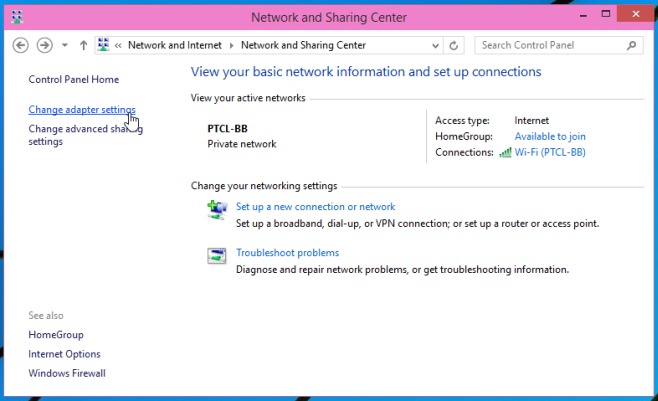
그러면 모든 네트워크 어댑터, 즉 와이파이와 이더넷이 모두 표시됩니다. 이 창에서 Alt 키를 누르면 숨겨진 메뉴들이 나타납니다. ‘고급’ 메뉴를 클릭한 다음, ‘고급 설정’을 선택하세요.

고급 설정 창의 연결 섹션에서 여러 연결 종류가 나열된 것을 확인할 수 있습니다. 연결 목록에서 ‘이더넷’을 선택하고, 오른쪽의 화살표 버튼을 사용하여 이더넷이 목록의 맨 위로 올라가도록 순서를 변경합니다. 그 다음, ‘확인’ 버튼을 클릭합니다. 이제 윈도우는 인터넷 연결을 위해 와이파이보다 이더넷을 우선적으로 사용하게 됩니다.

이더넷 우선 설정을 해제하고 싶다면 언제든지 연결 목록의 순서를 변경하면 됩니다. 이 설정 변경으로 인해 연결이 끊김 없이 이더넷에서 와이파이로 바로 전환되는 것은 아니지만, 와이파이가 켜져 있는 상태에서도 이더넷이 연결되어 있을 때는 와이파이를 끄거나 켤 필요 없이 자동으로 이더넷을 우선으로 사용하게 됩니다.